Come unire file PDF
I file PDF sono ampiamente utilizzati per la condivisione di documenti digitali. A volte, potresti avere la necessità di unire più file PDF in un unico documento. In questo tutorial, ti guiderò attraverso diversi metodi per unire file PDF utilizzando strumenti online, software desktop e librerie di programmazione.
Metodo 1: Utilizzare uno strumento online
Esistono numerosi strumenti online gratuiti che consentono di unire file PDF senza dover installare alcun software sul tuo computer. Ecco i passaggi da seguire utilizzando uno di questi strumenti:
- Apri il tuo browser web preferito e cerca “unire file PDF online”.
- Seleziona uno strumento affidabile dalla lista dei risultati della ricerca.
- Carica i file PDF che desideri unire. Di solito, puoi trascinare e rilasciare i file direttamente nella finestra del browser o utilizzare il pulsante “Carica file”.
- Organizza l’ordine dei file PDF se necessario. Alcuni strumenti consentono di trascinare e rilasciare i file per cambiarne l’ordine.
- Avvia il processo di unione dei file PDF. Di solito, devi fare clic su un pulsante come “Unisci” o “Combina”.
- Attendi che il processo di unione sia completato. Potrebbe richiedere alcuni secondi o minuti, a seconda delle dimensioni dei file e della velocità della tua connessione Internet.
- Scarica il file PDF unito sul tuo computer. Di solito, verrà fornito un link per il download o verrà visualizzato un pulsante “Scarica”.
Metodo 2: Utilizzare un software desktop
Se preferisci utilizzare un software installato sul tuo computer, ci sono diverse opzioni disponibili. Ecco come unire file PDF utilizzando Adobe Acrobat Pro DC, uno dei software più popolari per la gestione dei file PDF:
- Assicurati di avere Adobe Acrobat Pro DC installato sul tuo computer. Puoi scaricarlo dal sito web ufficiale di Adobe e seguire le istruzioni di installazione.
- Apri Adobe Acrobat Pro DC.
- Fai clic su “File” nella barra dei menu e seleziona “Crea” seguito da “Da file multipli”.
- Nella finestra di dialogo “Seleziona file da combinare”, individua e seleziona i file PDF che desideri unire. Puoi selezionare più file tenendo premuto il tasto “Ctrl” (Windows) o “Cmd” (Mac) mentre fai clic sui file.
- Fai clic su “Apri” per importare i file selezionati in Adobe Acrobat Pro DC.
- Organizza l’ordine dei file PDF nella finestra “Combinazione file”. Puoi trascinare e rilasciare i file per cambiarne l’ordine.
- Fai clic su “Combinare” per avviare il processo di unione dei file PDF.
- Attendi che Adobe Acrobat Pro DC completi il processo di unione. Potrebbe richiedere alcuni secondi o minuti, a seconda delle dimensioni dei file.
- Salva il file PDF unito sul tuo computer. Fai clic su “File” nella barra dei menu, seleziona “Salva” e scegli la posizione in cui desideri salvare il file.
Metodo 3: Utilizzare una libreria di programmazione
Se sei un programmatore o hai familiarità con il codice, puoi utilizzare una libreria di programmazione per unire file PDF. In questo tutorial, utilizzeremo la libreria PyPDF2 in Python come esempio. Ecco i passaggi da seguire:
- Assicurati di avere Python installato sul tuo computer. Puoi scaricarlo dal sito web ufficiale di Python e seguire le istruzioni di installazione.
- Apri un editor di testo o un ambiente di sviluppo integrato (IDE) per scrivere il codice Python.
- Importa la libreria PyPDF2 nel tuo script Python utilizzando l’istruzione
import PyPDF2.
- Crea un oggetto
PdfFileMerger utilizzando PdfFileMerger() per unire i file PDF.
- Aggiungi i file PDF che desideri unire utilizzando il metodo
append() dell’oggetto PdfFileMerger. Ad esempio, puoi utilizzare merger.append('file1.pdf') per aggiungere il file “file1.pdf”.
- Ripeti il passaggio precedente per tutti i file PDF che desideri unire.
- Salva il file PDF unito utilizzando il metodo
write() dell’oggetto PdfFileMerger. Ad esempio, puoi utilizzare merger.write('file_unito.pdf') per salvare il file unito come “file_unito.pdf”.
- Chiudi l’oggetto
PdfFileMerger utilizzando il metodo close() per liberare le risorse di sistema.
Ecco un esempio completo di codice Python utilizzando la libreria PyPDF2 per unire file PDF:
import PyPDF2
merger = PyPDF2.PdfFileMerger()
merger.append('file1.pdf')
merger.append('file2.pdf')
merger.write('file_unito.pdf')
merger.close()
Conclusioni
Unire file PDF può essere un’operazione utile quando si desidera combinare più documenti in un unico file. In questo tutorial, hai imparato tre metodi diversi per unire file PDF: utilizzando uno strumento online, un software desktop come Adobe Acrobat Pro DC e una libreria di programmazione come PyPDF2 in Python. Scegli il metodo che meglio si adatta alle tue esigenze e inizia a unire i tuoi file PDF oggi stesso!
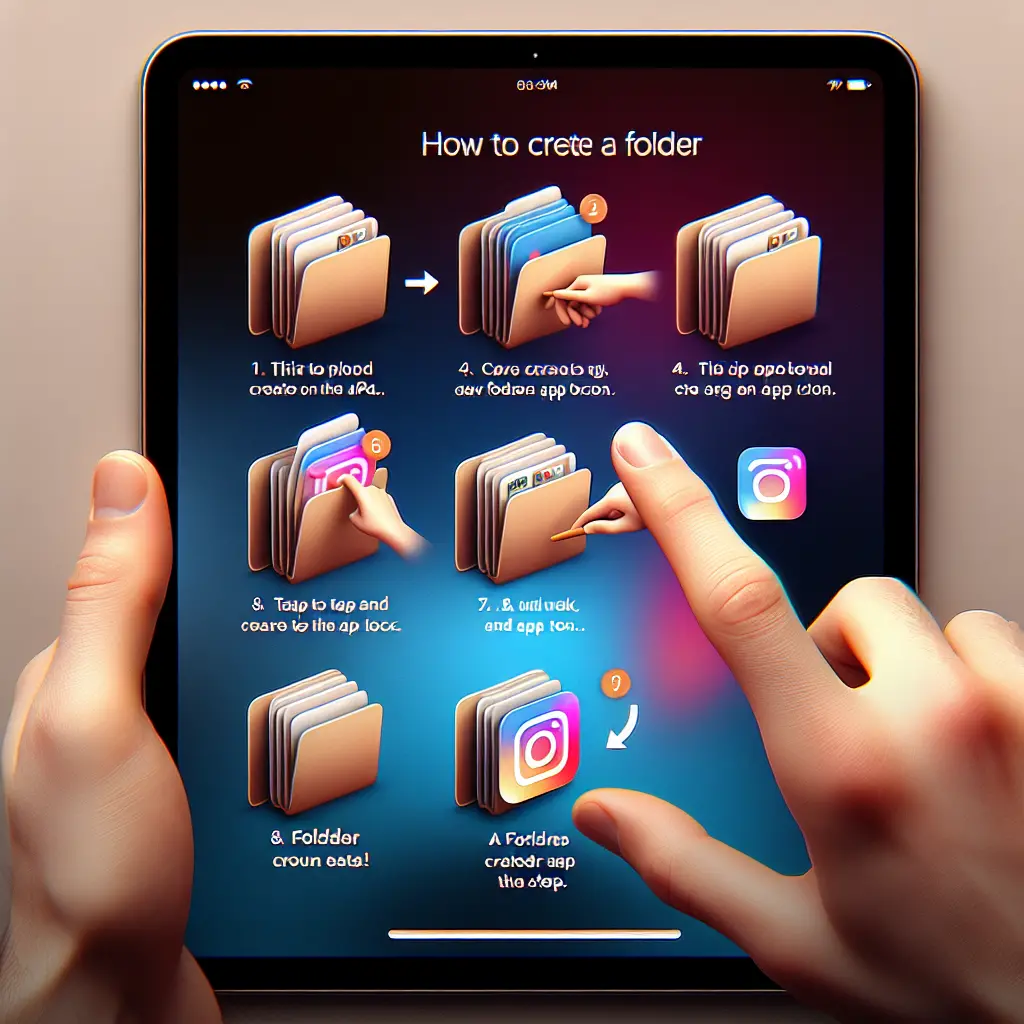

Condividi questo articolo se ti piace.